Reklama
 Firefox pre vás ukladá prekvapujúce veľké množstvo údajov. Heslá, cookies, certifikáty, rozšírenia a ďalšie. Thunderbird, hoci je celkovo schopný e-mailový klient, neposkytuje vstavané nástroje na zálohovanie a export e-mailových účtov. Našťastie existuje jeden bezplatný program, ktorý sa zaoberá všetkými exportmi (zálohovaním) a importom týchto programov, ako aj mnohými ďalšími produktmi Mozilly: MozBackup.
Firefox pre vás ukladá prekvapujúce veľké množstvo údajov. Heslá, cookies, certifikáty, rozšírenia a ďalšie. Thunderbird, hoci je celkovo schopný e-mailový klient, neposkytuje vstavané nástroje na zálohovanie a export e-mailových účtov. Našťastie existuje jeden bezplatný program, ktorý sa zaoberá všetkými exportmi (zálohovaním) a importom týchto programov, ako aj mnohými ďalšími produktmi Mozilly: MozBackup.
Prečo používať Mozbackup?
Zálohovanie a obnova profilov Mozilly je užitočné z viacerých dôvodov. Jedným z nich je záloha priamo hore, takže v prípade, že váš počítač zomrie, budete mať spôsob obnovenia údajov. Mozbackup je užitočný, aj keď máte nejaký iný druh záložného systému, pretože iba zálohovanie adresára vo vašom profile funguje, ale jeho obnovenie bude vyžadovať určité vylepšenie. Program Mozbackup zjednodušuje proces zálohovania a obnovy.
Ak migrujete na nové PC alebo dokonca na nové OS, Mozbackup vám pomôže migrovať vaše staré profily a nastavenia na toto nové zariadenie.
Ďalším dôvodom použitia je, samozrejme, že je bezplatný, pre osobné aj komerčné použitie.
S ktorými programami bude Mozbackup pracovať?
Mozbackup pracuje so všetkými verziami Firefoxu až 4 a najnovším poštovým klientom Thunderbird. Pracuje tiež s:
- Firefox 1.0 - 4.0
- Thunderbird 1.0 - 3.1
- Sunbird 0,3 - 0,9
- Kŕdeľ 1,0 - 2,6
- Poštová schránka (expresná) 1.0 - 1.1
- SeaMonkey 1.0a - 2.0
- Mozilla Suite 1.7 - 1.7.x
- Spicebird 0,4 - 0,8
- Songbird 1.0 - 1.7
- Netscape 7.x, 9.x
- Wyzo
Ako vidíte, funguje to s celým radom produktov spoločnosti Mozilla.
Ako zálohovať
Stiahnuť ▼ a nainštalujte Mozbackup do svojho počítača (iba Windows). Pri jeho spustení zistí všetky profily vo vašom počítači vytvorené programami Mozilla a umožní vám vybrať, ktorý program sa má zálohovať.
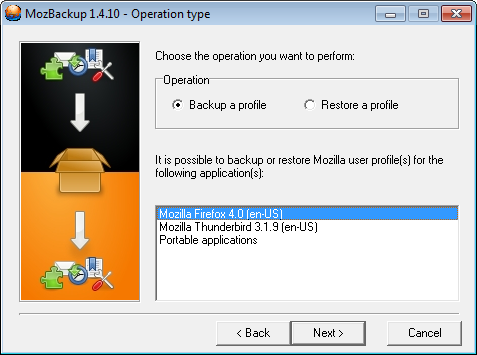
Môžete tiež vybrať, ktoré podrobnosti chcete zálohovať. Patria sem všeobecnejšie nastavenia, heslá, záložky, história, rozšírenia a ďalšie. V profile Thunderbird si môžete vybrať možnosť zálohovania všetkých e-mailov alebo iba nastavení účtu.
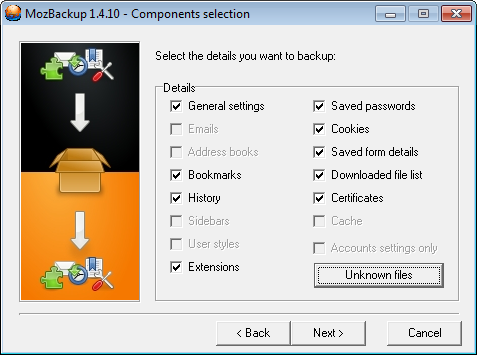
Po tejto možnosti si môžete vybrať, či chcete súbor chrániť heslom alebo nie, čo vyžaduje, aby ste pred obnovením do iného profilu zadali heslo.
Obnovenie zálohy
Teraz, keď ho chcete obnoviť, je proces veľmi podobný zálohe. Jednoducho vyberiete súbor, z ktorého chcete obnoviť, a potom konkrétne funkcie, ktoré chcete obnoviť. Po dokončení sa zobrazí správa, ktorú môžete skontrolovať, aby ste sa uistili, že všetko prebehlo v poriadku.
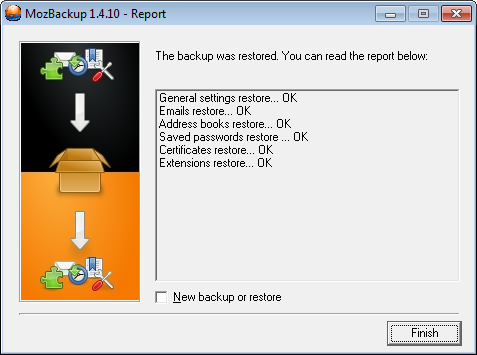
Plánovanie záloh
Ak chcete naplánovať zálohu, musíte vygenerovať profil, ktorý potom môžete spustiť z príkazového riadku. V adresári programu Mozbackup vytvorte súbor s názvom „Email.mozprofile“A pridajte nasledujúce riadky:
[General] action = záložný. Aplikácia = Firefox. profil = Default. output = c: \ cesta \ k \ backup.pcv. password =
Kde akčné je záloha (ak zálohujete), prihláška je program, ktorý chcete zálohovať. profil bude predvolená, pokiaľ nemáte v systéme viac profilov a výkon je miesto, kam chcete zálohovať. Opustiť heslo prázdne, pokiaľ si neželáte chrániť svoj súbor heslom.
Po vytvorení tohto profilu zálohovania vytvoríte úlohu v časti Naplánované úlohy (Nástroje na správu) na ovládacom paneli. Konfigurácia by mala vyzerať takto:
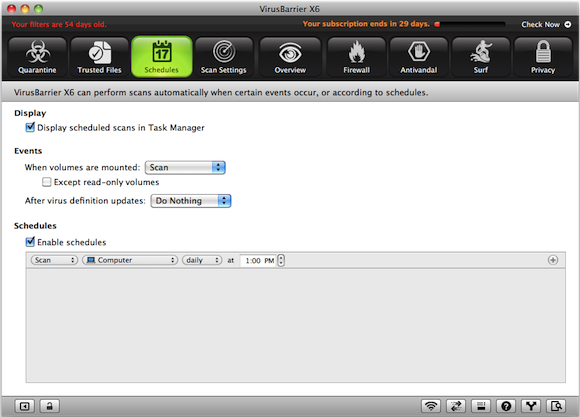
Ako argument vyberte program mozbackup pre spustiteľný súbor a názov vášho profilu. Potom spustí zálohovací program podľa plánu.
Do názvu súboru môžete umiestniť aj niektoré premenné. Predvolená položka je napríklad:
Vďaka tomu budú vaše záložné súbory dynamické, takže budete mať prehľad o tom, ako stará je záloha. Ak chcete získať viac tipov na automatizáciu zálohovania pomocou programu Mozbackup, kliknite na tento odkaz [Zlomená adresa URL odstránená].
Migrácia na nový OS
Mozbackup je iba pre Windows, takže ak sa sťahujete do Macu, ste zaseknutí, však? Zle! Záložný súbor je v podstate profilovým adresárom v súbore zip. Ak migrujete na počítač Mac, rozbaľte súbor a potom importujte obsah do svojho adresára profilu Mozilla. Týmto spôsobom získate rovnaké nastavenia ako profil na starom počítači.
Máte nejaké tipy na používanie programu Mozbackup na udržiavanie aktuálnosti a zálohovania vášho počítača? Dajte nám vedieť nižšie!
Dave Drager pracuje v XDA Developersin na predmestiach Philadelphie, PA.


